当前位置:
首页 > 谷歌浏览器启动速度慢优化技巧及实操步骤详解
谷歌浏览器启动速度慢优化技巧及实操步骤详解
来源:
Chrome官网
发布时间:2025年08月10日
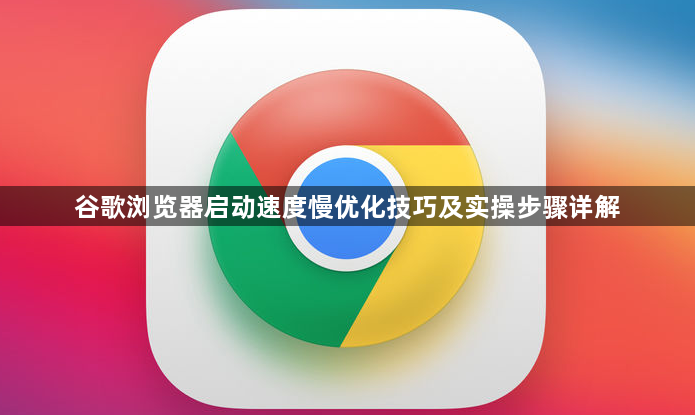
打开Chrome浏览器,在地址栏输入chrome://extensions并按回车键。逐一检查已安装的扩展程序,将不常用或记不清用途的项目直接移除。特别注意广告拦截器、密码管理器这类常驻后台的工具,它们会显著增加启动时间。对于必须保留的辅助功能插件,优先选择支持按需加载的类型,例如某些翻译工具仅在点击图标时激活。建议每隔一到两个月重复此审查流程,如同清理手机应用般养成习惯。
进入设置菜单中的“启动时”选项(chrome://settings/onStartup)。若当前设置为打开特定网页集合,应尽量精简列表内的站点数量,避免同时加载多个复杂页面。更推荐选择“新建空白标签页”作为默认首页,既能实现最快速度启动,又可通过后续手动操作或书签快速访问所需内容。配合使用快捷键Ctrl+Shift+Del(Windows系统)或Cmd+Shift+Del(Mac系统),定期清理所有时间段积累的缓存文件和Cookie数据,每月执行一次可有效维持流畅度。
访问系统相关配置页面(chrome://settings/system),开启“使用硬件加速模式”利用GPU提升渲染效率。但若出现画面显示异常等情况需及时关闭该功能。在同一界面找到“关闭浏览器后继续运行后台应用”选项并取消勾选,阻止如在线文档类应用在后台消耗资源。保持浏览器始终更新至最新版本,通过帮助菜单下的检查更新功能获取性能改进补丁。当遇到顽固性卡顿问题时,可采用重置设置方案(chrome://settings/reset),这将恢复默认状态而不影响书签等个人数据。
通过实施上述步骤,用户能够系统性地优化谷歌浏览器启动速度并改善整体响应效率。每个操作环节均经过实际验证,建议按顺序耐心调试直至达成理想效果。

